时区设置
时区可帮助用户将Pagerduty在事件和计划中显示的信息进行上下文化。当用户添加到帐户中时,他们的时区将与帐户级时区默认。用户可以更改他们的用户级时区如有必要。无论帐户级时区域如何,都会在用户的首选时区显示“通话时间表”。
更改帐户级时区
帐户所有者可以更改Web应用程序中的帐户级时区:
- 导航用户图标帐号设定帐号设定标签。
- 在下面帐户详细资料,选择默认时区从下拉列表。
- 点击保存更改。
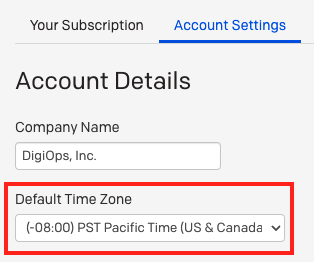
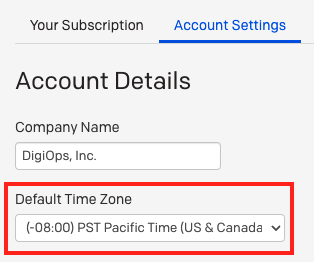
默认时区设置为“ PST太平洋时间”
更改用户级时区
任何用户都可以调整自己的帐户时间:
- 导航用户图标我的简历联系信息。
- 在 - 的右边时区, 点击。
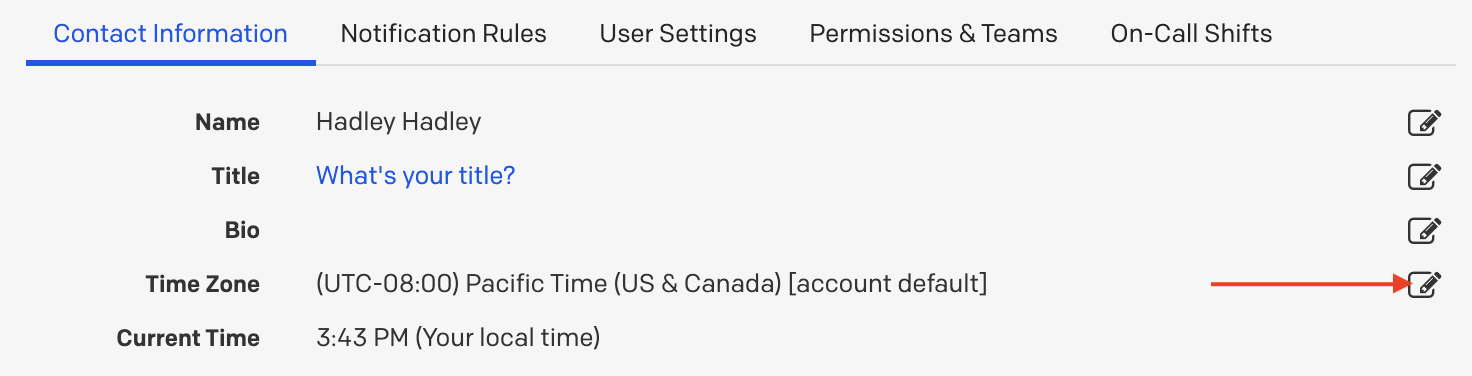
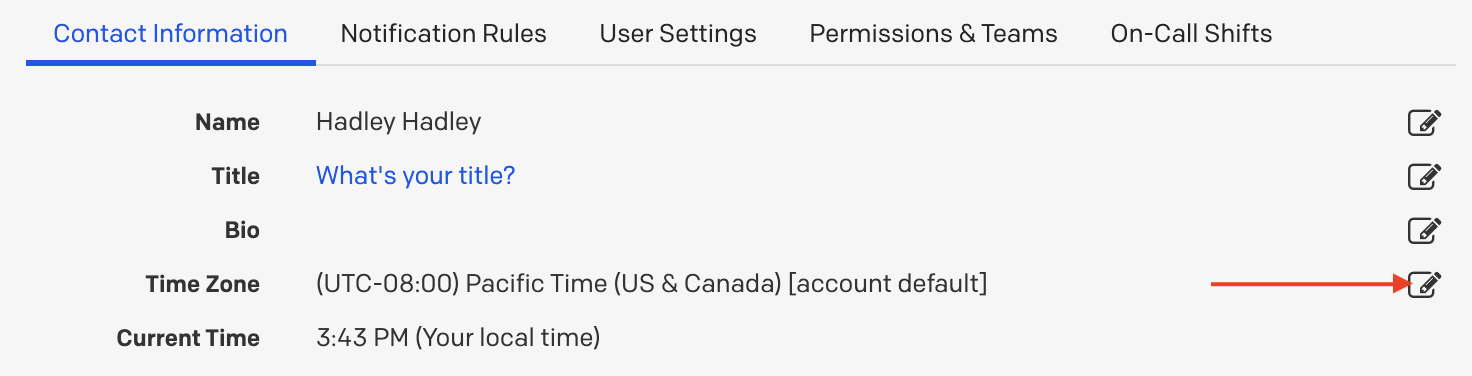
编辑用户级时区
- 从下拉菜单中选择所需的时区。
- 点击节省。
更改时间表级时区
所需的用户权限
具有以下角色的用户可以创建,编辑和删除通话时间表:
- 用户
- 行政
- 经理基础角色和团队角色
- 经理团队角色只能管理与团队相关联的时间表。
- 全球管理员
- 帐户所有者
笔记:免费计划仅限于一个时间表。
创建新的时间表时,它将设置为帐户级时区默认。但是,您可以调整时间表的时区以不同于帐户的时区。在与用户在多个时区更改时间表之前,请阅读有关如何夏令时节省时间可能会影响您的时间表。
更改时间表的时区:
- 导航人们待命时间表在您想要的时间表旁边编辑。
- 在里面时区下拉菜,选择您的首选时区。
- 点击保存更改。
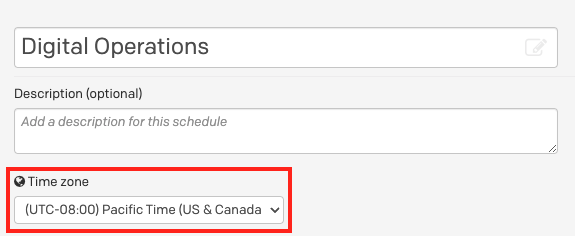
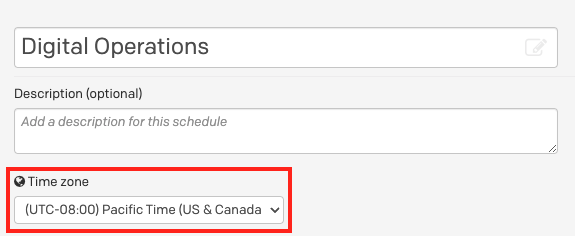
安排时区设置为“太平洋时间”
夏令时节省时间
如果您的帐户在不同的时区中具有用户,则需要牢记一些事情。夏令时(DST)可能会影响您的时间表:
- 时间表将默认为帐户级时区。但是,您可以更改时间表的时区如果您不希望它匹配帐户的时区。
- 与时间表不在同一时区的用户仍将看法它在他们自己的时区。例如,如果在美国EST上配置了时间表,则是上午9:00,但是用户Marge已将其帐户设置为美国PST,她对时间表的看法将反映在上午6:00。
- 如果用户和时间表的时区之间的DST差异(用户的时区观察DST,但日程表不像,例如,反之亦然),上述详细信息仍然适用。在这种情况下的用户应注意以下情况以及对其计划的潜在影响:
- 示例1:如果在2:00设置了美国EST(观察DST)的时间表,但是用户Jon将其帐户设置为世界标准时间(不观察DST)在7:00,当DST在日程安排时区开始时,他对时间表的看法将晋升至8:00,但他的时钟将在7:00保持在7:00。
- 示例2: If a schedule is set to UTC (not observing DST) at 7:00 and user Emily’s account is set to US EST at 2:00, when DST begins in Emily’s time zone, her clock will advance to 3:00, but her view of her schedule will remain at 2:00.
小费
在与用户在多个时区创建计划时,我们建议您注意计划的时区,并将其传达给可能受到DST的遵守/非观察范围影响的任何用户。
例外
Pagerduty Web应用程序中的大多数时间都显示在登录用户的时区。有一个显着的例外:如果您的帐户有高级报告,系统,团队和用户报告显示在帐户级时区。
此外,UTC中显示了从REST API收集的任何与时间相关的信息,例如事件触发时间。
更新 6个月前
这个页面对你有帮助吗?